时间:2023-11-01 10:04:50 作者:永煌 来源:系统之家 1. 扫描二维码随时看资讯 2. 请使用手机浏览器访问: https://m.xitongzhijia.net/xtjc/20231101/295380.html 手机查看 评论 反馈
当用户在创建演PPT示文稿时,都会希望使工作区更加整洁和易于编辑,这时候就可以利用软件中的自动折叠功能区选项实现。而启用自动折叠功能区后,PPT软件将根据用户的操作自动折叠或展开各个功能区,那么要如何去开启这个功能呢?下面就一起来看看吧。【更多精品素材欢迎前往办公之家下载】
1. 双击打开软件,点击左上角的“文件”。
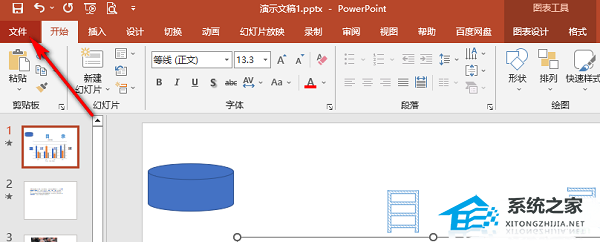
2. 接着点击新页面左侧栏中的“选项”。

3. 进入到新的窗口界面后,点击左侧栏中的“常规”选项。
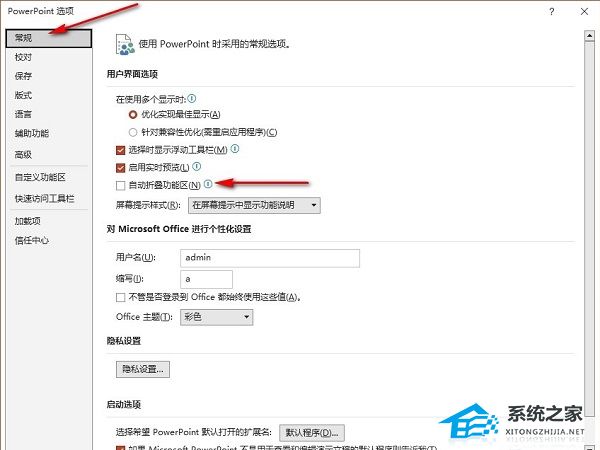
4. 然后找到右侧中的“自动折叠功能区”,最后将其小方框给勾选上,并点击确定保存就可以了。
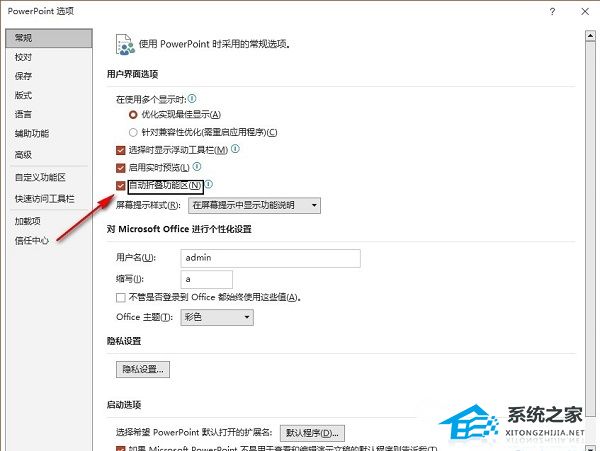
以上就是系统之家小编为你带来的关于“怎么启用PPT中自动折叠功能区功能”的全部内容了,希望可以解决你问题,感谢您的阅读,更多精彩内容请关注系统之家官网。
发表评论
共0条
评论就这些咯,让大家也知道你的独特见解
立即评论以上留言仅代表用户个人观点,不代表系统之家立场